안녕하세용 !
오늘은 python과 mysql을 연동해보도록 하겠습니다 !!!
저랑 함께라면 어려울거 없으니 한번 힘내봅시당 !!!
** 기본적으로 파이썬이 깔려있어야해요 !!
자 먼저 mysql workbench를 깔아봅시다 !
https://www.mysql.com/products/workbench/
우선 저 위에 들어가주세요 !

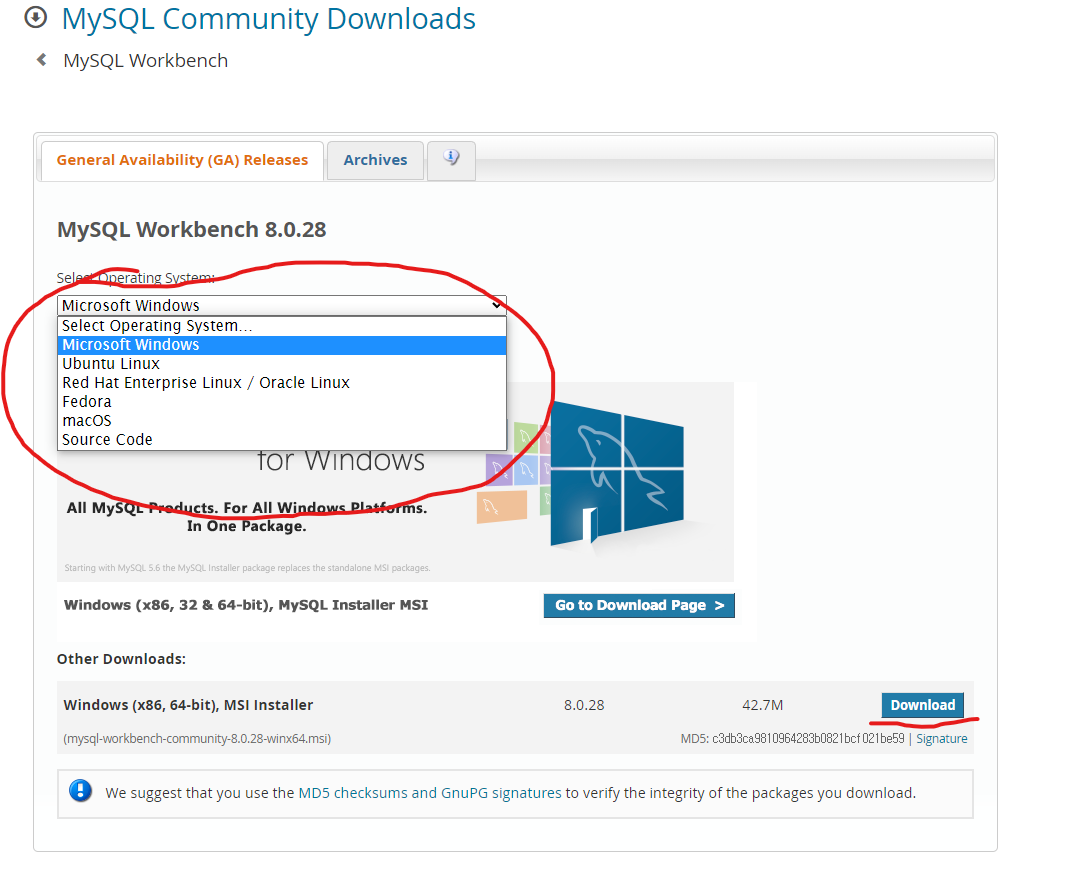

저렇게 다운로드 하시고 설치를 진행해주세요 !!

그냥 기본적으로 디폴트로 설치해줍시다 !! 무섭지 않으니 제가 딱히 설명이 없으면 그냥 next와 예를 눌러주세용 !!!

도중모습 !!입니다!





설치를 다 하면 돌고래가 나와요 !

자 이제 python에서 설정을 해줍시다 !!
먼저 자신의 가상환경에도 mysql이 있어야합니다 !
pip install mysqlclient

먼저 mysqlclient를 설치해줍니다 !
자 그리고 파이썬 폴더에서
config / setting.py로 와줍니다 !
그리고 기존에 DATABASES부분이 있습니다 !
이것을 mysql에 맞게 써볼까요??


DATABASES = {
"default": {
"ENGINE": "django.db.backends.mysql",
"NAME": "데이터베이스명",
"USER": "ID(ex : root)",
"PASSWORD": "비밀번호",
"HOST": "localhost",
"PORT": "3306",
}
}
ENGINE: mysql
NAME: 데이터베이스 명
USER: (원하는 유저명 따로 변경하지 않는다면) root
PASSWORD: oracle mysql을 설치하셨을 때 지정하신 비밀번호!! 아까 위에서 설정한것입니다 !
HOST: localhost
PORT: 포트 번호를 적어주시면 됩니다.
자 여기까지가 기본설정은 끝입니다 !!!
그러면 Database를 만들어줍시다 !!!
밑에서 ⊕ 버튼을 눌러줍시다 !
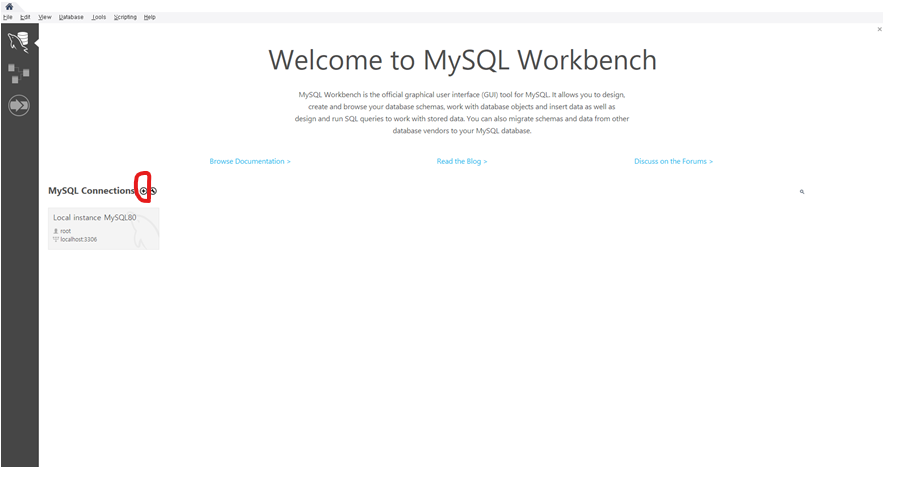

이제 테스트 연결을 해봅시다 !!

위에처럼 비밀번호를 입력하고 save password in valut를 체크해주세요 !! 비밀번호를 저장 !

성공 !!!!
그럼 만들어준 DB에 들어갑니다 ! 그리고 아래와 같이 입력해주셔서 Database를 설치해주세요 ! =

create database 데이터베이스명 저는 kkana character set utf8mb4 collate utf8mb4_general_ci;가능하면 만들어준 데이터베이스명과 같이 해주세요 !!!
자 여기까지는 DB를 만들었습니다 ! 하지만 DB만 만들고 안에 아무것도 없는 상태이죠 ! table이요 !
그러면 파이썬에서 간단하게 Table을 넣는 작업을 해보겠습니다 !
마지막 작업입니다 !

만저 가상환경에 들어온 후 !

py manage.py migrate명령어로 !
데이터베이스에 테이블들을 넣는 작업을 자동으로 !
그러고 나서 다시 mysql에서 생성한 Database를 확인해줍시다 !
짜잔 !! 밑에와 같이 성공입니다 !!!!

혹시라도 유저의 등록이 안 된 분들은
저번시간에 배운 createuser을 이용해서 만들어보시구요 !!! 그러면 바로 볼 수 있을겁니다 !!
py manage.py createsuperuser
오늘은 여기까지입니다 !!!
쓰다보니 너무나 길게 썼습니다 ㅜㅜ 디비 설치편을 파이썬하고 나눌 수도 있었는데 나누면 더 보기힘들거같아서 길게 한번에 썼네요 ㅜㅜ
이제부터는 데이터베이스를 손쉽게 볼 수 있을거같습니다 ! 그리고 또 데이터베이스에 대해서도 많이 다뤄보도록 하겠습니다 !
오늘도 감사합니다 ^^



